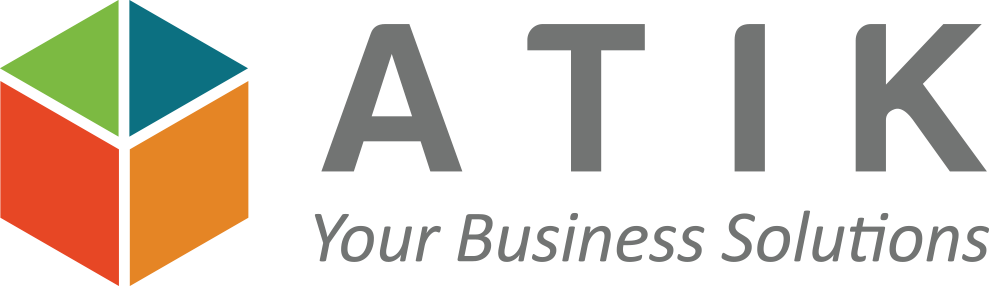Quando si lavora con PHP è sottinteso che si utilizzi un server. Sempre più spesso accade di utilizzare strumenti come WordPress, Joomla oppure semplicemente vedere l’effetto di un nostro script e non sempre è possibile usufruire di un server remoto magari perchè si è in viaggio e non possiamo usare la connessione o semplicemente vogliamo fare vedere ai nostri amici o clienti il nostro lavoro. Per risolvere questo problema ci vengono in aiuto programmi che permettono di ricreare un server sul nostro computer di casa. Navigando sul web si possono trovare tanti prodotti più o meno completi ma fra tutti io preferisco XAMPP.
Questo strumento crea sul nostro pc un server Apache completo di tutto e grazie alla sua versatilità e la possibilità di metterlo in una chiavetta usb lo rendono un prodotto indispensabile per chi vuole iniziare a programmare in PHP.
Esistono soluzioni di sviluppo che includono anche un server che permette di vedere il risultato del nostro codice ma spesso sono molto limitati .
Una volta installato puoi utilizzare un pannello di controllo per vedere quali sono i server in funzione e per accedere ai loro tool di amministrazione. Buona parte del lavoro si fa attraverso un web browser, che ti permette di configurare i parametri principali di tutti i servizi installati con XAMPP.
È tutto molto comodo, ma è anche importante considerare come XAMPP sia adatto soprattutto per fare dei test o per studiare queste applicazioni informatiche. Se hai invece bisogno di un server web da mandare online, è meglio rivolgersi ad una distribuzione tradizionale di Apache.
XAMPP contiene i pacchetti associati alla sigla AMP, che sta appunto per Apache, MySQL e PHP mentre l’ultima P sta per Perl e contiene anche un server FTP. La X sta per cross-platform che distingue XAMPP da molti altri sistemi *AMP per girare sui principali sistemi operativi.
L’installazione di XAMPP è semplice e veloce, ma su Vista o Windows 7 potrebbe richiedere di “spegnere” il servizio UAC (User Account Control) dopo l’installazione, cosa piuttosto fastidiosa. Una soluzione rapida ed indolore è scegliere una cartella non protetta, evitando di installare XAMPP dentro “C:Program Files (x86)” o altre cartelle controllate da Windows.
A parte questa accortezza, subito dopo l’installazione possiamo aprire il nostro pannellino di controllo.
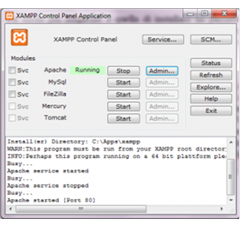
che ci permette di installare i vari moduli come servizi Windows, spuntando semplicemente la check-box Svc. Nel caso di un ambiente di sviluppo si preferisce però far partire e arrestare Apache manualmente, lasciando non spuntata la voce “Svc”. Dopo aver avviato il server il nostro sito web può essere copiato nella directory:
<path di installazione>xampphtdocs
I vantaggi di XAMPP sono:
Installazione semplice
- Apache è configurato automaticamente sulla porta HTTP 80
-
Disponibilità di avviare molti altri componenti utili: MySQL, FileZilla, Mercury
Gli svantaggi sono:
- La necessità di disabilitare il servizio UAC o installare in una directory non standard
-
Il pacchetto può apparire sovradimensionato se l’esigenza è ridotta, come ad esempio la necessità di sviluppare un semplice sito HTML con il supporto di PHP.
Buon divertimento!!